Mudanças entre as edições de "Instrução - Configurando Recebimento Automático de XML"
| (12 edições intermediárias de um usuário não apresentadas) | |||
| Linha 10: | Linha 10: | ||
<br> | <br> | ||
[[Arquivo:Cra002.jpg]] | [[Arquivo:Cra002.jpg]] | ||
| + | <br> | ||
<br> | <br> | ||
<br> | <br> | ||
O segundo passo é acessar o nfe002d, clicar no botão Painel de Controle XML, na tela nfe014d clicar no botão Recebimento Email: | O segundo passo é acessar o nfe002d, clicar no botão Painel de Controle XML, na tela nfe014d clicar no botão Recebimento Email: | ||
| + | <br> | ||
| + | [[Arquivo:Cra004.jpg]] | ||
| + | <br> | ||
| + | <br> | ||
<br> | <br> | ||
Os dados da tela devem ser preenchidos com o Webservice recém criado e com os dados referente ao e-mail que recebe os arquivos XML. | Os dados da tela devem ser preenchidos com o Webservice recém criado e com os dados referente ao e-mail que recebe os arquivos XML. | ||
| Linha 18: | Linha 23: | ||
Servidor POP/IMAP, Porta, Usuário, Senha, se o Servidor utiliza SSL, são os parâmetros que devem ser informados pelo cliente. | Servidor POP/IMAP, Porta, Usuário, Senha, se o Servidor utiliza SSL, são os parâmetros que devem ser informados pelo cliente. | ||
<br> | <br> | ||
| − | Se configurado para o Tipo POP3, os arquivos XML serão importados no Banco do Painel XML e a mensagem de e-mail será excluída. | + | Se configurado para o Tipo POP3, os arquivos XML serão importados no Banco do Painel XML e a mensagem de e-mail será excluída do e-mail. |
<br> | <br> | ||
Se configurado para o Tipo IMAP, os arquivos XML serão importados no Banco do Painel XML e as mensagens serão marcadas como “lida” e não serão excluídas do e-mail. Também será possível reimportar os mesmos e-mails, apenas marcando os mesmos como não lidos/nova mensagem. | Se configurado para o Tipo IMAP, os arquivos XML serão importados no Banco do Painel XML e as mensagens serão marcadas como “lida” e não serão excluídas do e-mail. Também será possível reimportar os mesmos e-mails, apenas marcando os mesmos como não lidos/nova mensagem. | ||
| Linha 25: | Linha 30: | ||
<br> | <br> | ||
<br> | <br> | ||
| + | O terceiro passo é configurar um .bat ou shell para executar o xnfe013p.r, programa que irá conectar no servidor de e-mail informado e baixar os arquivos XML, o xnfe013p funciona da mesma forma do ger150, ele ficará na memória fazendo a consulta de novos e-mails de tempo em tempo. | ||
| + | <br> | ||
| + | Os exemplos de script estão no arquivo: '''G:\consult\NFe\Instalação\RecebimentoEmail\RecebimentoEmail.docx''' | ||
Edição atual tal como às 11h52min de 2 de março de 2017
1- Objetivo
Orientar a configuração da importação automática de arquivos XML para o Painel XML.
2– Instrução/Orientações
Primeiro é necessário criar o Webservice no IIS com o site ServidorRecebimentoEmail. A porta utilizada pelo serviço é a 49745 com .Net versão 4.0.
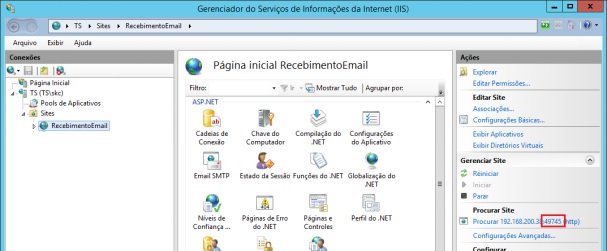
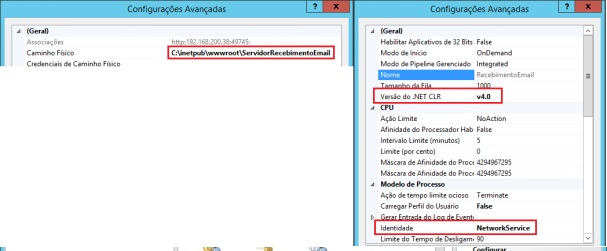
O segundo passo é acessar o nfe002d, clicar no botão Painel de Controle XML, na tela nfe014d clicar no botão Recebimento Email:
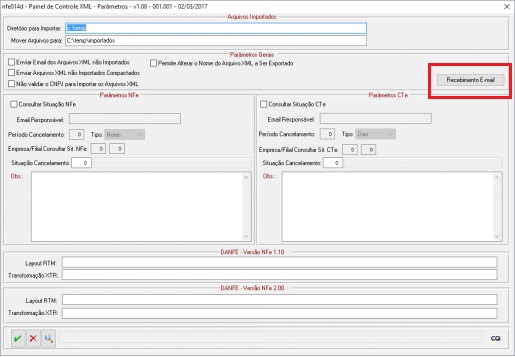
Os dados da tela devem ser preenchidos com o Webservice recém criado e com os dados referente ao e-mail que recebe os arquivos XML.
Servidor POP/IMAP, Porta, Usuário, Senha, se o Servidor utiliza SSL, são os parâmetros que devem ser informados pelo cliente.
Se configurado para o Tipo POP3, os arquivos XML serão importados no Banco do Painel XML e a mensagem de e-mail será excluída do e-mail.
Se configurado para o Tipo IMAP, os arquivos XML serão importados no Banco do Painel XML e as mensagens serão marcadas como “lida” e não serão excluídas do e-mail. Também será possível reimportar os mesmos e-mails, apenas marcando os mesmos como não lidos/nova mensagem.
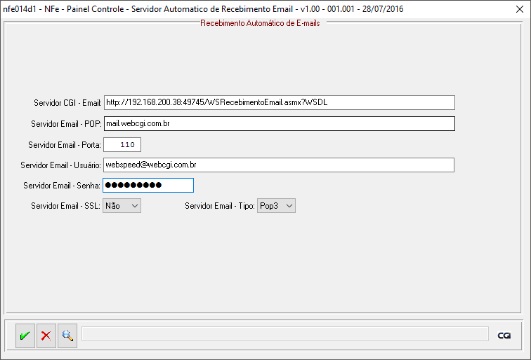
O terceiro passo é configurar um .bat ou shell para executar o xnfe013p.r, programa que irá conectar no servidor de e-mail informado e baixar os arquivos XML, o xnfe013p funciona da mesma forma do ger150, ele ficará na memória fazendo a consulta de novos e-mails de tempo em tempo.
Os exemplos de script estão no arquivo: G:\consult\NFe\Instalação\RecebimentoEmail\RecebimentoEmail.docx